يعمل معظم المستخدمين (بمن فيهم أنا) على الشاشة الثانية أو الثالثة للمساعدة في ذلك العمل الذي يجري في المرحلة الابتدائيةمراقب. على سبيل المثال ، نوفر google للحلول ، ونفحص المراجع ، أو نبدأ في قراءة مقال طويل. بعد فترة من الوقت ، نسمع أعناقنا يشكون وليس لدينا خيار سوى سحب النافذة النشطة إلى جهاز العرض الأساسي. هذا هو أحد الانزعاج الرئيسي الذي أواجهه عند العمل مع شاشات متعددة ، وأنا متأكد من أن الشيء نفسه معك.
SwapWin هو تطبيق مفتوح المصدر رائع والذي يحل هذامشكلة من خلال تبديل شاشات العرض من أي جهاز ممتد مع جهاز العرض الأساسي. يرجى الانتباه إلى أنها لا تقوم بتبديل الشاشات تمامًا ، بل يتم تبديل التطبيقات النشطة أو الإطارات فقط. يبقى شريط المهام في جهاز العرض الأساسي.
في لقطة الشاشة أدناه ، يمكنك رؤية الإطارات النشطة على كل من Monitor A و Monitor B.

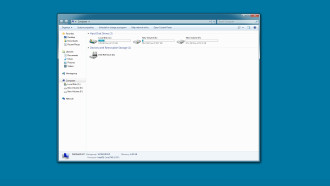
يؤدي النقر المزدوج على SwapWin إلى تبديل النوافذ على كلتا الشاشتين. يمكنك إما إضافة SwapWin على سطح المكتب أو تثبيته على شريط المهام للوصول بشكل أسرع.
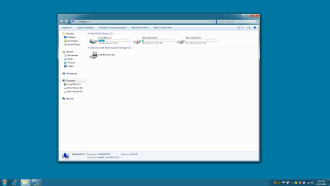
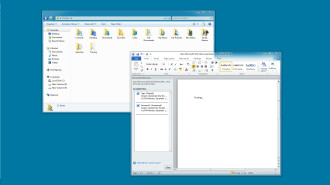
SwapWin يسمح لك بالعمل بين متعددةتراقب مع راحة هائلة. ولكن هناك بعض المشاكل أيضا. وفقًا للمطور ، لا يتم تغيير حجم النافذة إذا كان التنقل بين الشاشات بأحجام مختلفة (يجب أن يكون لكل شاشتين نفس الدقة) ، ولا يمكن تحديد نقاط التفتيش المخصصة (التي تستخدم حاليًا مراكز مناطق العمل) ، ولا يدعم مفتاح التشغيل السريع نفسه (المشكله الحقيقي) . بالنسبة إلى مفاتيح الاختصار ، يوصي المطور باستخدام AutoHotKey في الوقت الحالي.
ملاحظة اضافية: إذا لم يتم تبديل شاشة العرض ، فقم بإجراء ذلك أولاًتأكد من أن النافذة أو التطبيق في الشاشة الموسعة نشطة ومن ثم قم بتشغيل SwapWin. في المثال أعلاه ، استخدمنا الشاشات المزدوجة ولكن يمكن أن تعمل مع أي عدد من الشاشات.
يعمل SwapWin على أنظمة التشغيل Windows XP و Vista و 7 (32 بت فقط) ، شريطة أن يكون لديك .NET Framework 3.5 مثبتًا. تم الاختبار على نظام ويندوز 7 32 بت. فشل في تشغيل نظام التشغيل Win 7 64 بت.
تحميل SwapWin













تعليقات